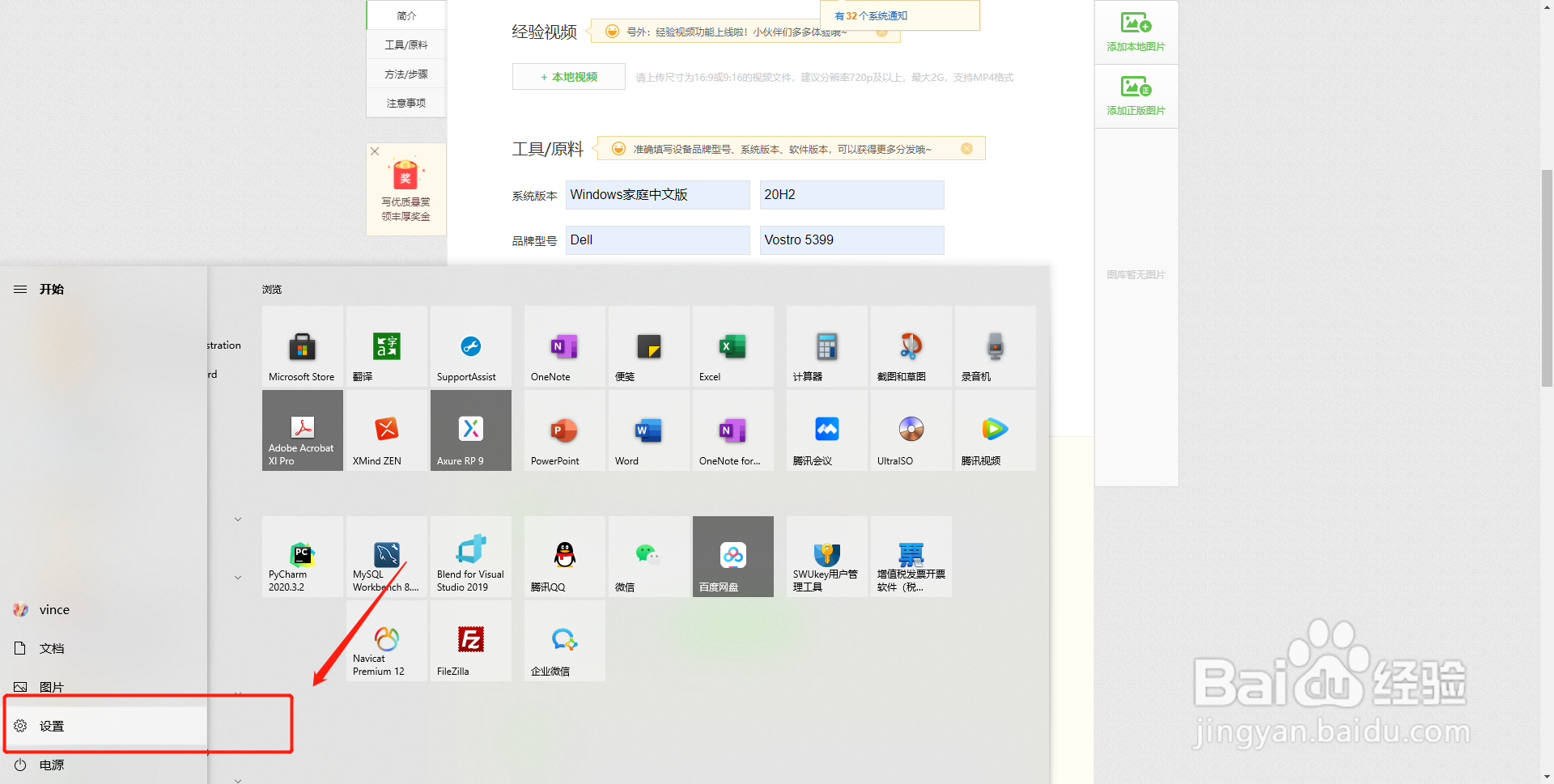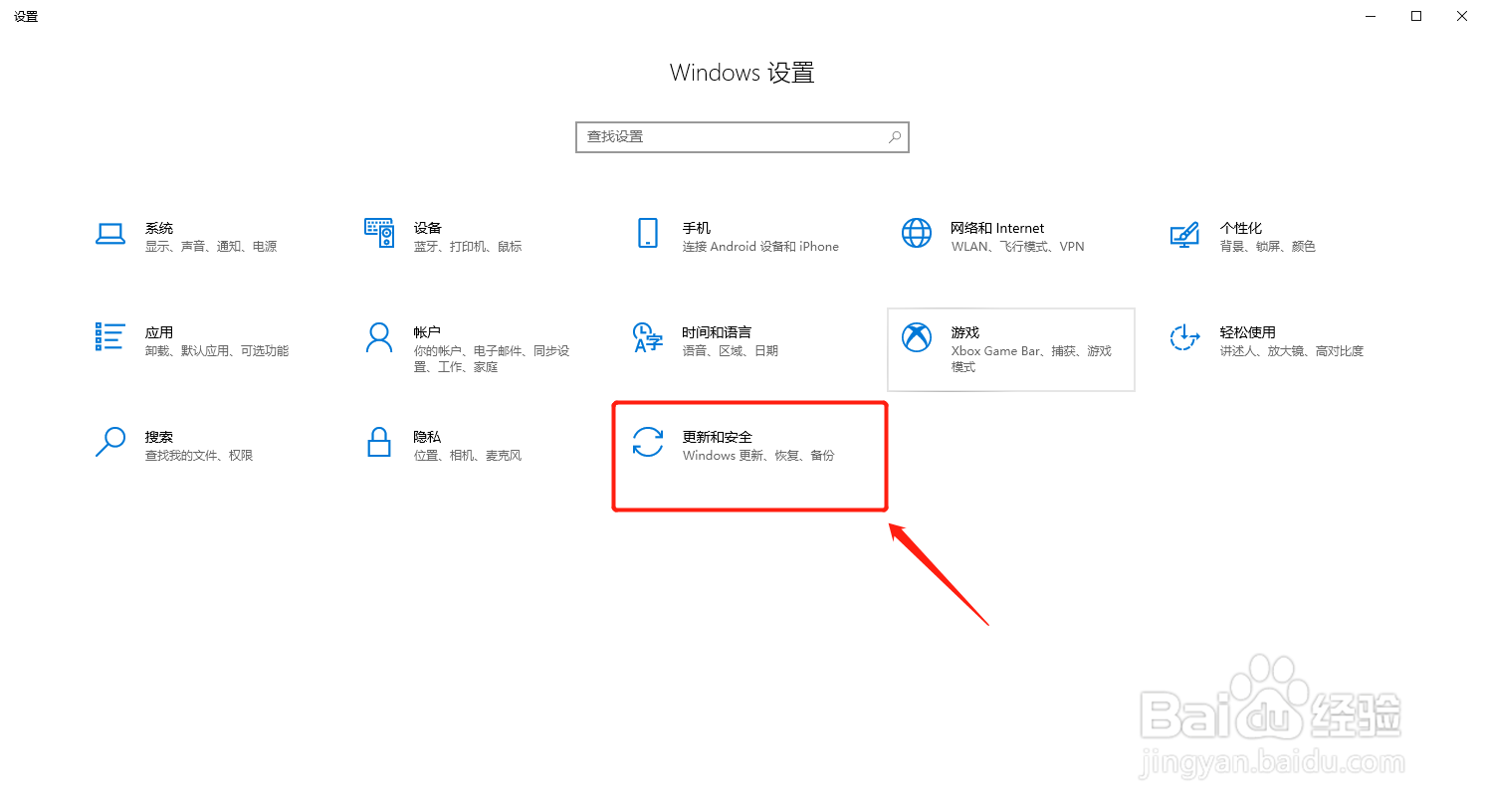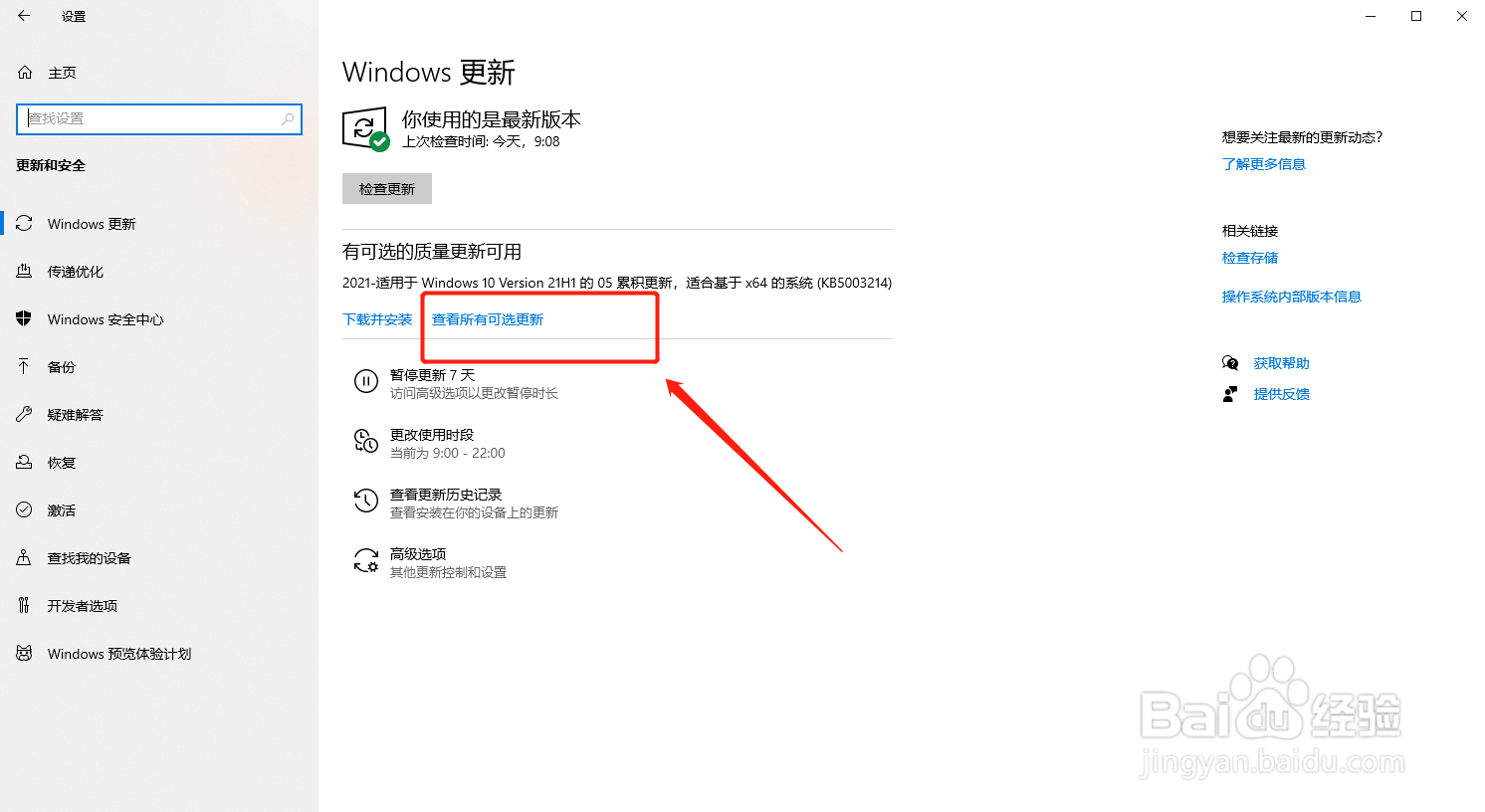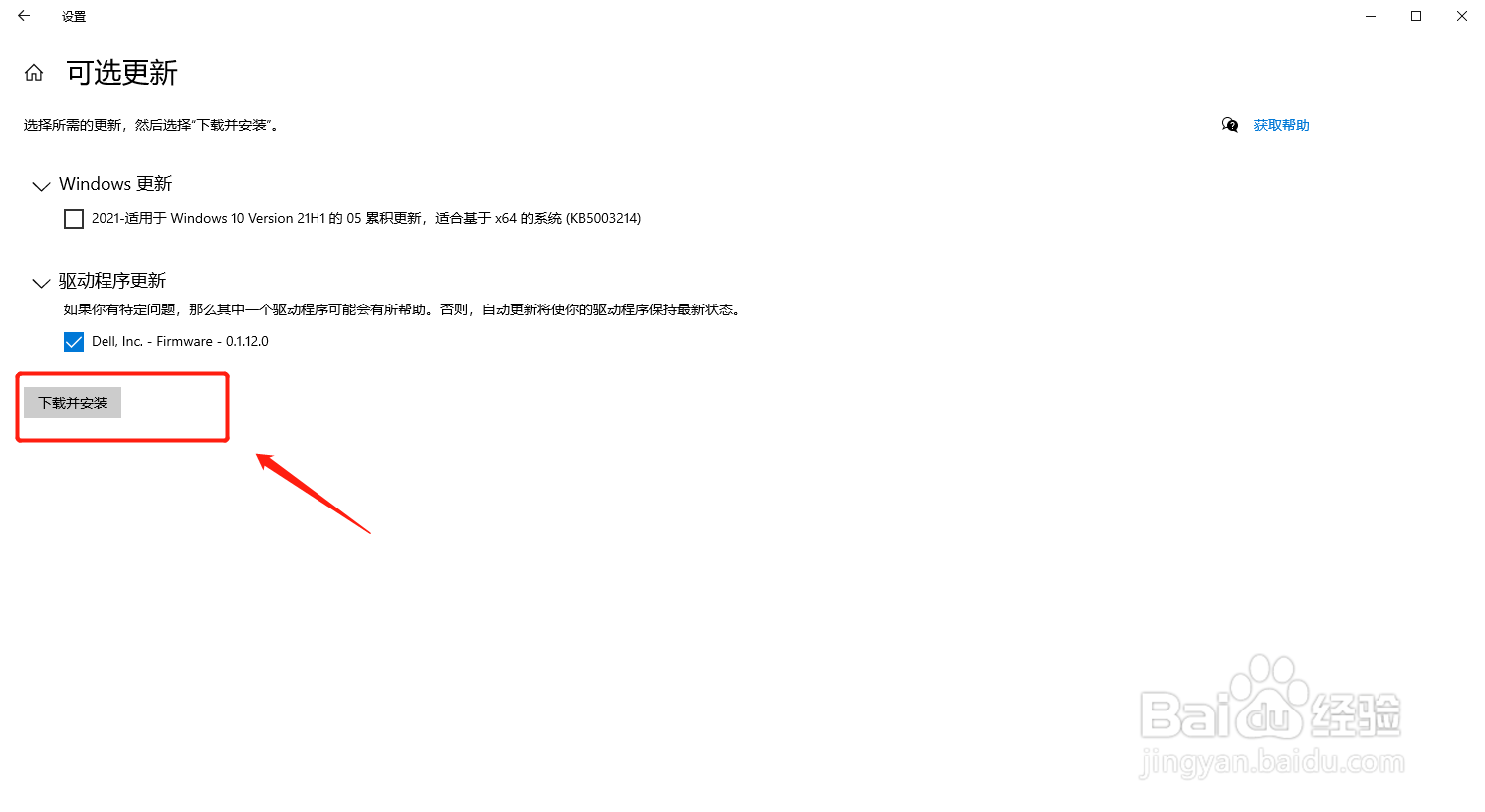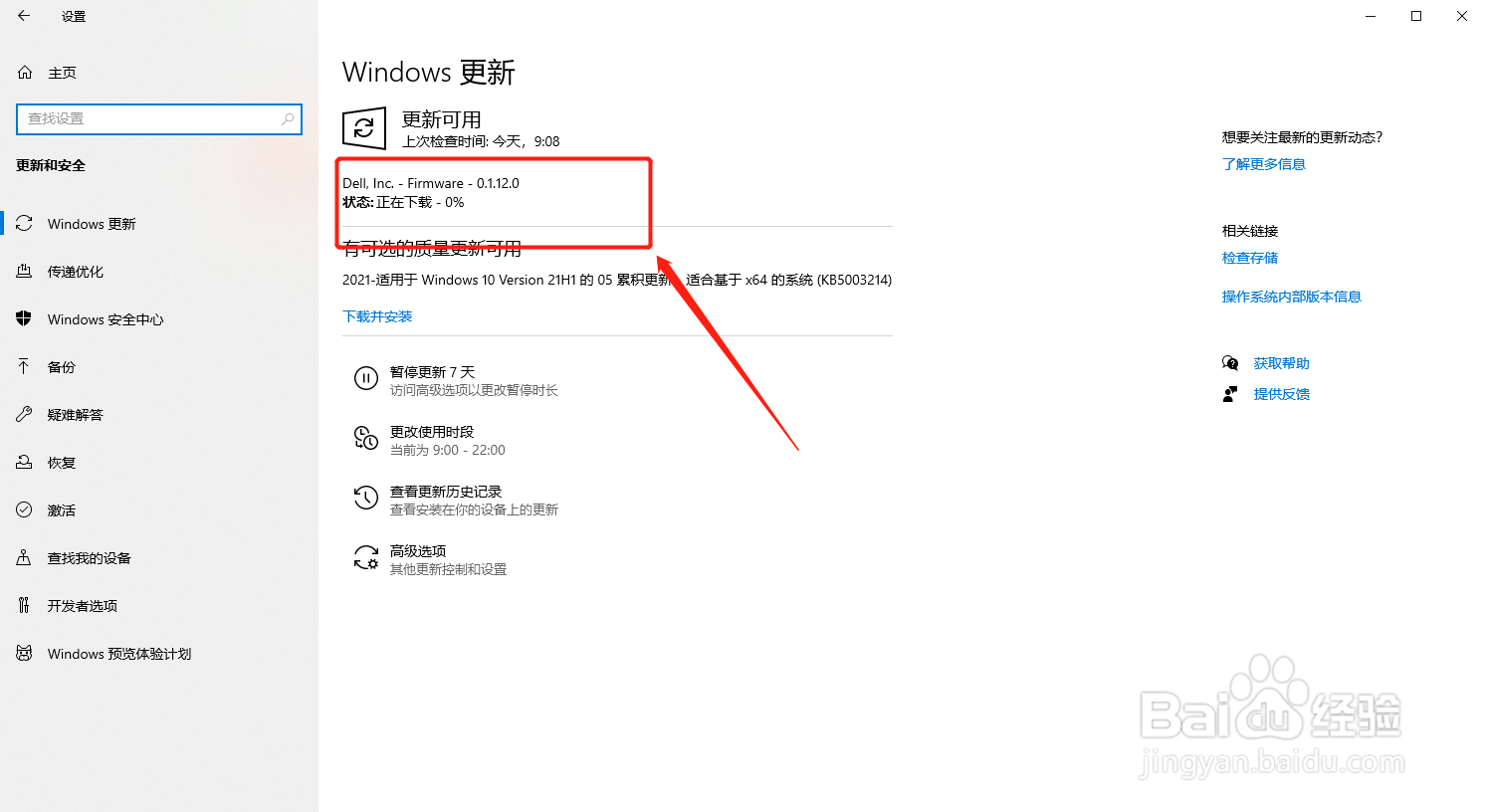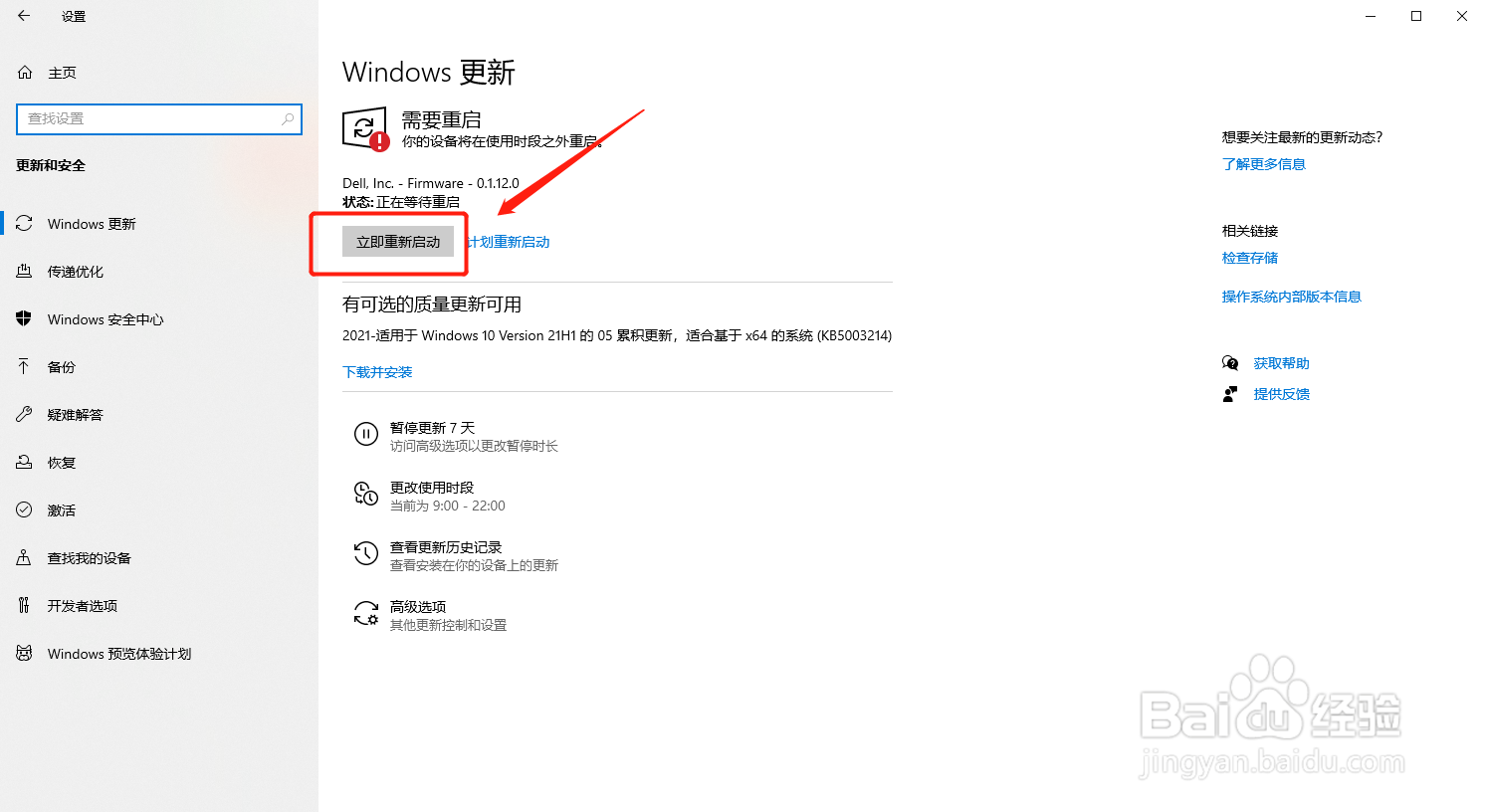win10如何查看可选更新内容,并选择进行更新
1、点击windows开始菜单,弹出菜单中点击设置图标;
2、进入设置中心后,点击更新和安全图标;
3、打开更新和安全功能界面后,默认是windows更新界面,点击查看所有可选更新功能;
4、可点击驱动程序更新展开清单;
5、勾选dell的一个更新程序,然后点击下载并安装按钮;
6、此时自动返回windows更新界面,显示下载更新进度;
7、下载更新完成后,点击立即重启按钮即可完成操作。
声明:本网站引用、摘录或转载内容仅供网站访问者交流或参考,不代表本站立场,如存在版权或非法内容,请联系站长删除,联系邮箱:site.kefu@qq.com。